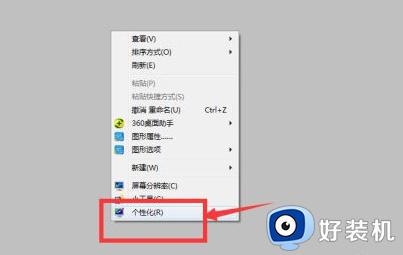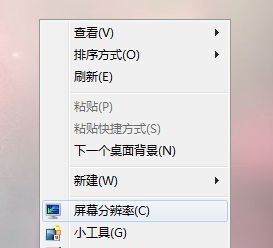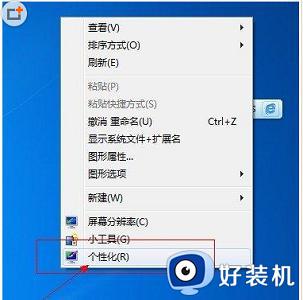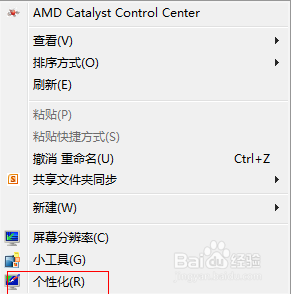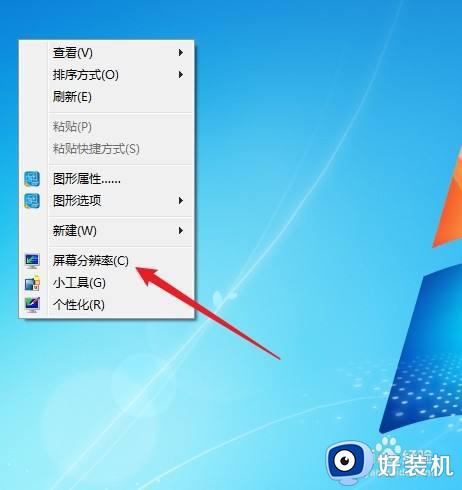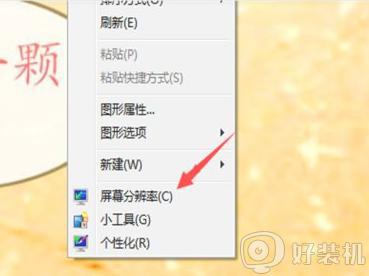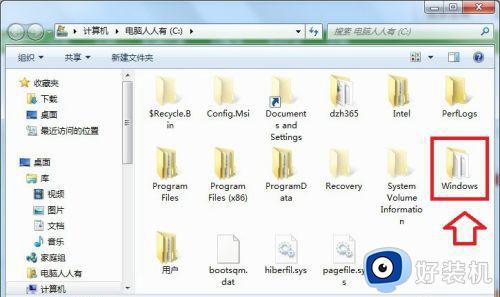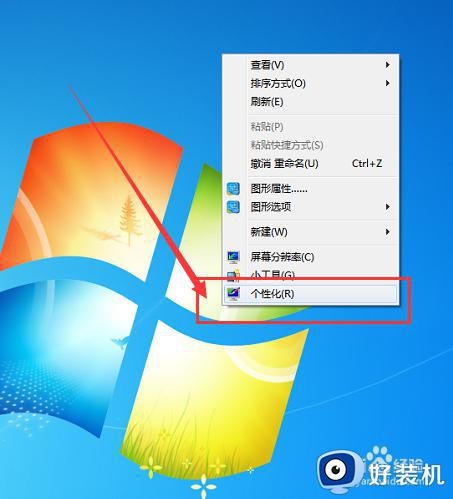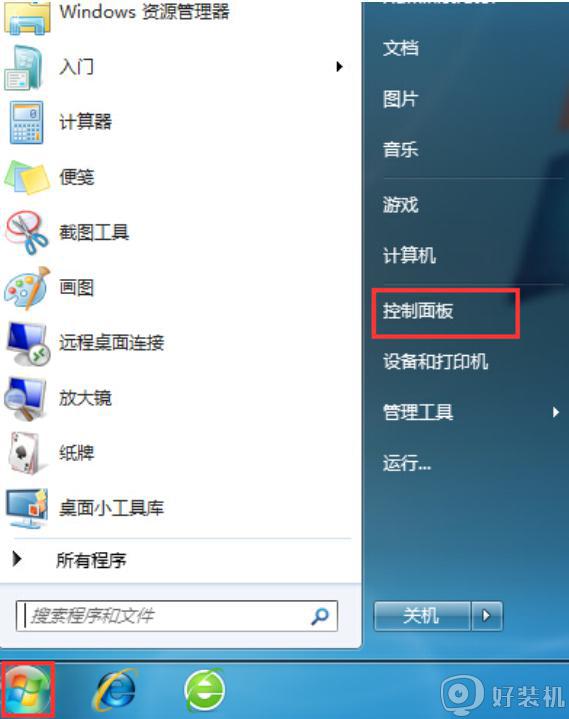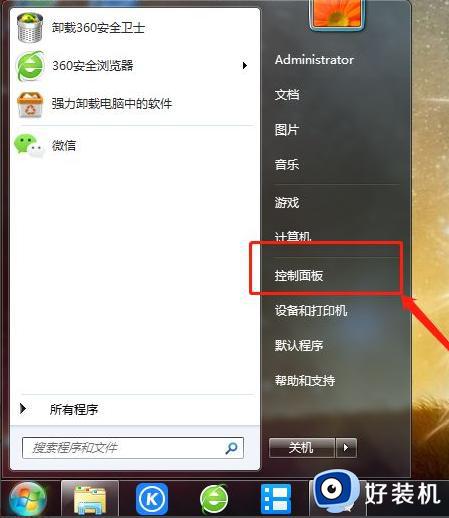win7窗口颜色如何禁止自动更改 win7窗口颜色禁止更改的步骤
时间:2024-01-28 17:27:00作者:huige
在win7系统中,窗口颜色一般是系统设置好的,但是有些小虎斑发现窗口颜色总是会不断的更改,所以就想要禁止更改,但是无从下手,那么win7窗口颜色如何禁止自动更改呢?针对这个问题,接下来就由笔者给大家详细介绍一下win7窗口颜色禁止更改的步骤吧。
方法如下:
1、按住【windows+R】,在【运行】中输入【gpedit.msc】,点击【确定】。
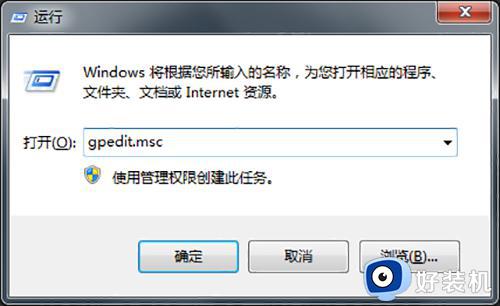
2、接着在打开的【本地组策略编辑器】界面中选择【用户配置】,再选择【管理模板】,在找到下面的【控制面板】,再从右侧界面中选择【个性化】。
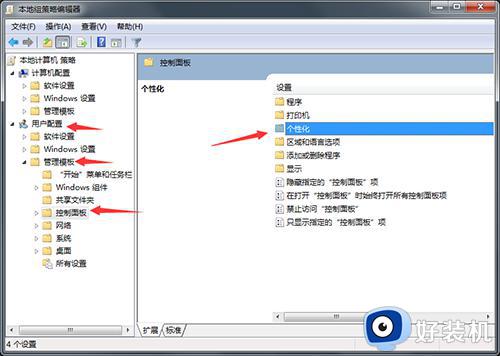
3、然后在个性化右侧的界面中找到【阻止更改窗口颜色和外观】选项并双击打开。
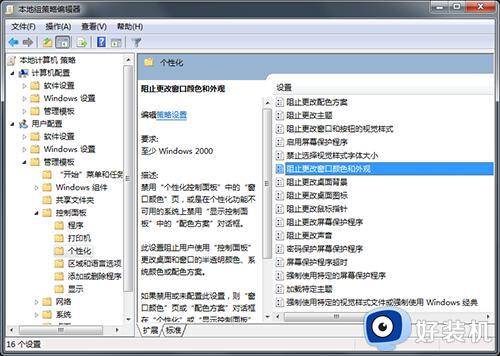
4、最后在界面中选择【已启用】,再点击【确定】保存即可。
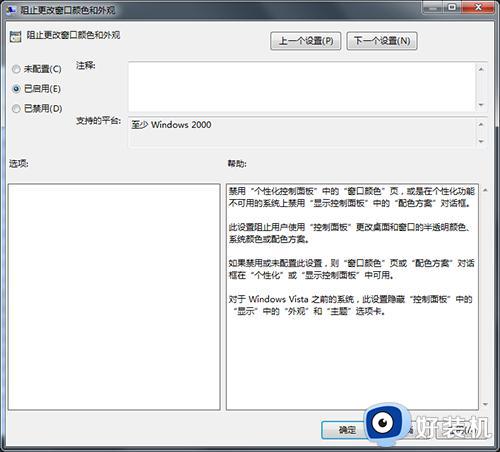
上述给大家介绍的就是win7窗口颜色禁止自动更改的详细方法,大家有需要的话可以学习上面的方法来禁止,希望能够帮助到大家。